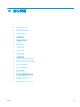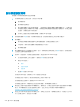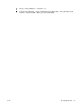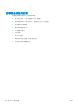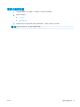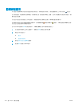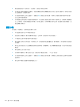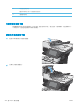HP LaserJet Enterprise Flow MFP M525-User Guide
解決問題核對清單
請根據下列步驟來嘗試解決產品的問題。
1.
如果控制面板空白或是全黑,請完成下列步驟:
a.
檢查電源線。
b.
檢查電源是否開啟。
c.
確定線路電壓符合產品的電源組態。(請參閱產品背面的標籤以瞭解電壓要求)。如果使用
的是延長線盒且其電壓不符合規格,請將產品的電源插頭直接連接至電源插座。如果已連接
至插座,請嘗試使用不同的插座。
d. 如果以上措施仍無法修復電源問題,請聯絡 HP 客戶服務。
2.
控制面板應顯示就緒狀態。如果顯示錯誤訊息,請依照控制面板上的指示解決錯誤。
3.
檢查纜線。
a.
檢查產品與電腦或網路連接埠之間的纜線連線。請確定連線是安全的。
b.
可能的話,請試用其他纜線以確認纜線是否不合格。
c.
檢查網路連接。
4.
確定選擇的紙張尺寸和類型符合規格。此外,請開啟產品控制面板上的紙匣功能表,並確認紙匣
已設定為正確的紙張類型和尺寸。
5. 請列印一份組態頁。如果產品連接至網路,則也會列印 HP Jetdirect 頁面。
a. 在產品控制面板上的主畫面中,捲動至管理按鈕並加以點選。
b. 開啟下列功能表:
●
報告
●
組態/狀態頁
●
組態頁
c. 點選列印按鈕以列印頁面。
如果沒有列印頁面,請檢查至少有一個紙匣含有紙張。
如果產品發生卡紙狀況,請依照控制面板上的指示清除卡紙。
如果頁面無法正確列印,請聯絡 HP Customer Care。
如果頁面正確列印,問題可能在於您使用的電腦、列印驅動程式或程式。
6.
確認您已安裝本產品適用的列印驅動程式。檢查程式,以確定您使用的是本產品適用的列印驅動
程式。列印驅動程式位在產品隨附的光碟中。您也可以從下列網站下載列印驅動程式:
www.hp.com/go/ljowMFPM525_software.
7.
請從之前可列印的其他程式列印簡短文件。如果此方法成功,則問題在於程式。如果此方法不成
功 (文件無法列印),請完成下列步驟:
218 第 10 章 解決問題
ZHTW